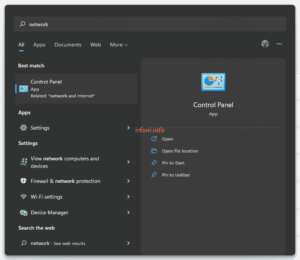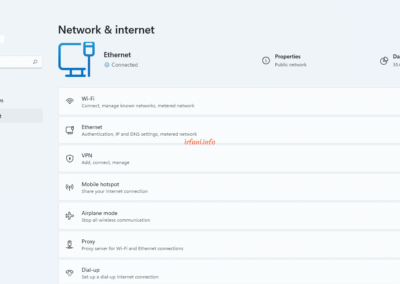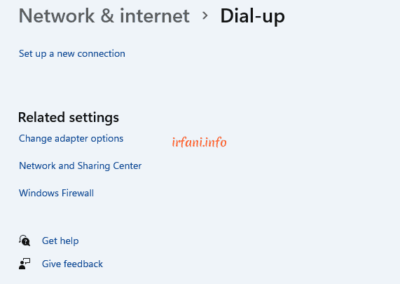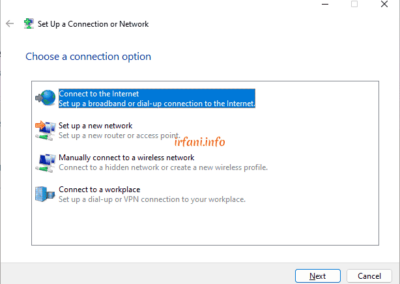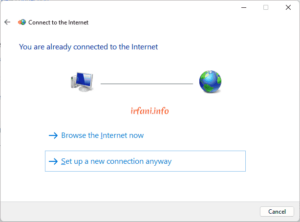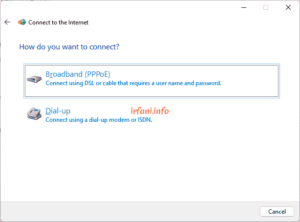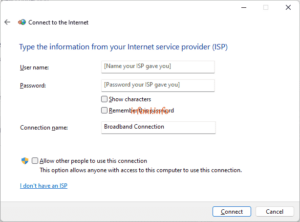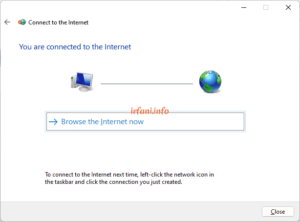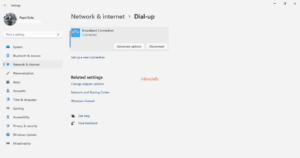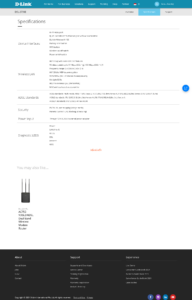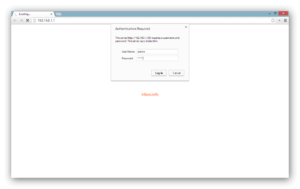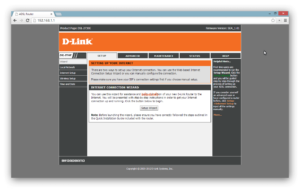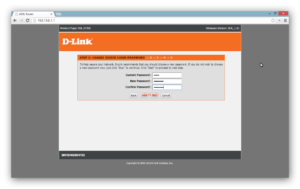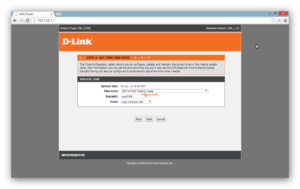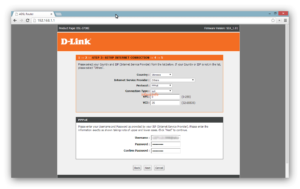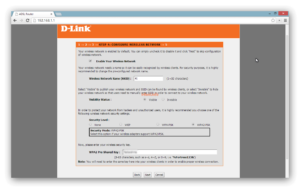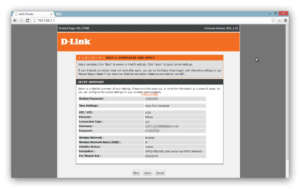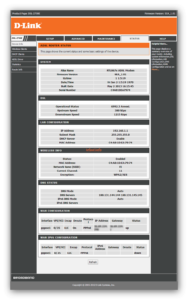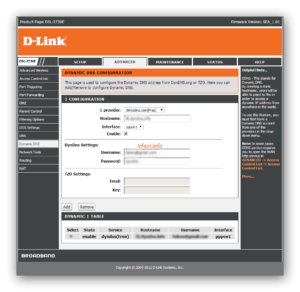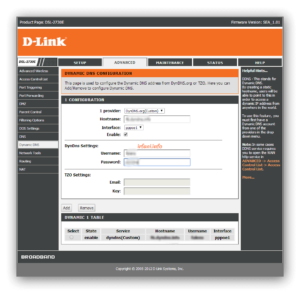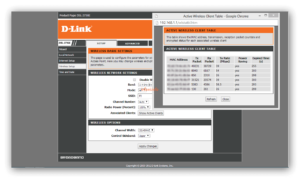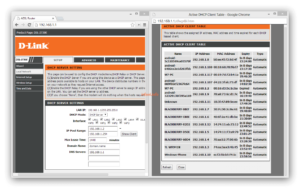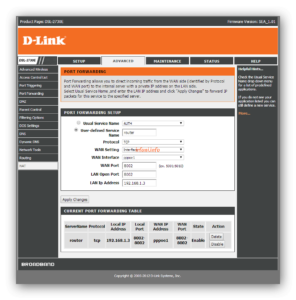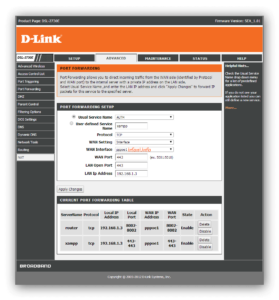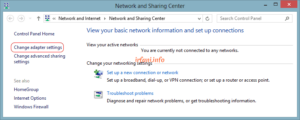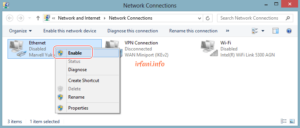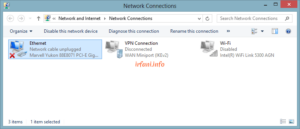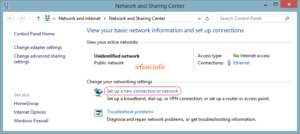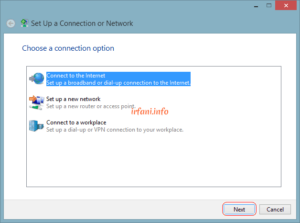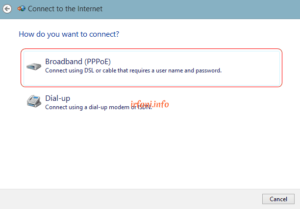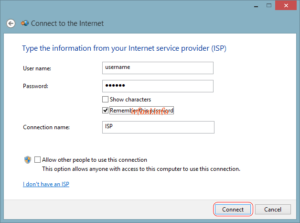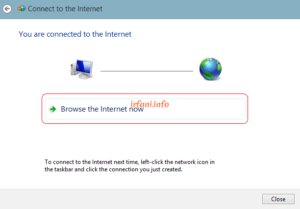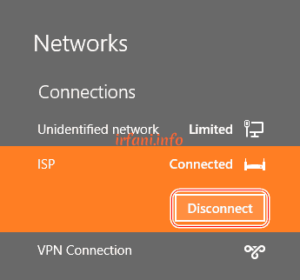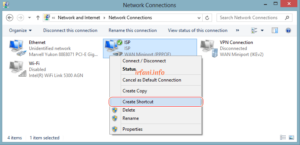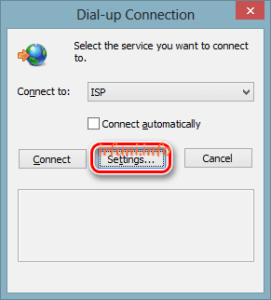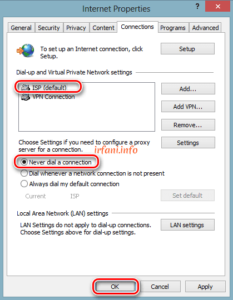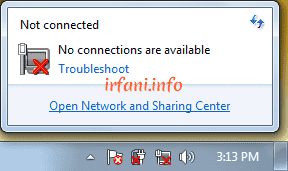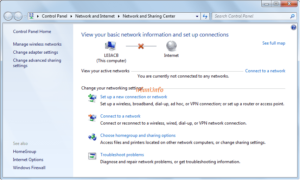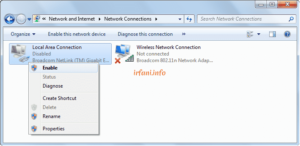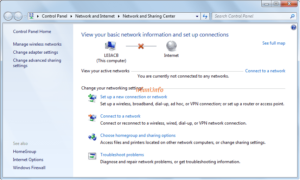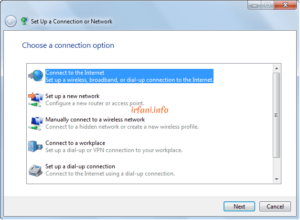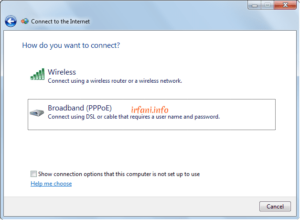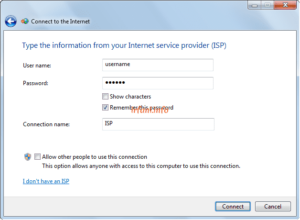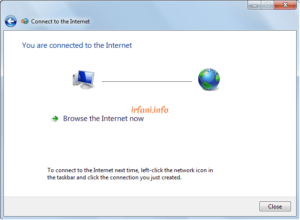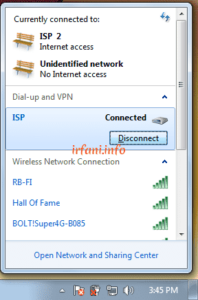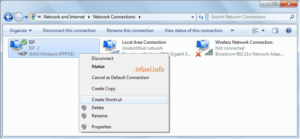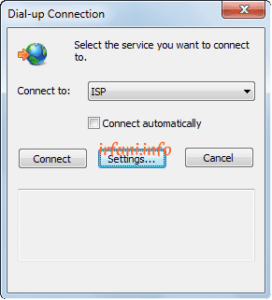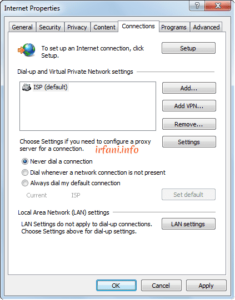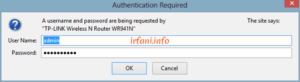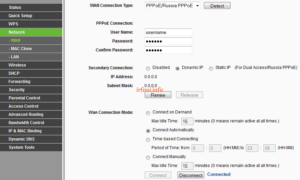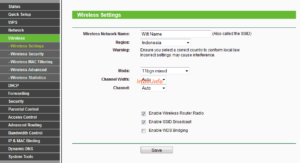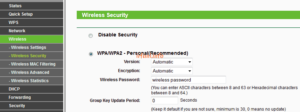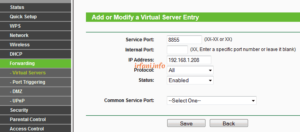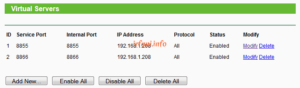Panduan PPPoE Windows 11
Panduan ini saya buat jika mengalami kendala seperti koneksi internet yang lambat atau bandwidth tidak sesuai dimana koneksi internet saat itu menggunakan router (yang umumnya digunakan dengan perangkat lain di sekitar secara bersamaan). Jadi di harapkan akan mendapatkan hasil yang lebih maksimal dengan menggunakan 1 perangkat saja sebagai perbandingan dengan router.
Mohon juga dipastikan media transmisi dari ISP adalah kabel ethernet RJ 45 untuk menyambungkan dengan perangkat laptop. Topologi yang digunakan pada panduan seperti berikut dan bisa disesuaikan dengan kondisi di lokasi :
ISP <–> wall jack <==> router menjadi ISP <–> wall jack <==> laptop
<–> = media transmisi
<==> = kabel ethernet RJ 45
- Sambungkan kabel LAN dari walljack ke laptop dan pastikan tidak ada tanda silang.
- Klik Start atau ikon Search dan ketik network, pilih Control Panel.
- Klik Dial-up – Set up a new connection – Connect to the Internet lalu Next.
- Mohon maaf, karena sebelumnya saya masih tersambung ke internet, pilih Set up a new connection anyway – Broadband (PPPoE).
- Isi username dan password yang diberikan dari ISP, jika menggunakan banyak ISP, disarankan pada Connection name diberikan nama ISP tersebut, lalu klik Connect.
- Jika berhasil maka akan muncul seperti gambar berikut dan indikator LAN telah berubah menjadi Connected, klik Browse the Internet now untuk memulai browsing atau klik Close untuk menutup jendela tersebut, jika tidak muncul gambar seperti di bawah atau muncul error tertentu bisa ditanyakan ke pihak ISP, sampai langkah ini panduan PPPoE telah selesai.
- Jangan lupa untuk melakukan disconnect jika telah selesai agar sesi koneksi tidak “menggantung” dari sisi ISP. Masih seperti tampilan pada langkah 3, pilih nama PPPoE lalu klik Disconnect.
Jika masih mengalami kendala lambat atau bandwidth tidak sesuai, silakan menghubungi ISP terkait.
Catatan : koneksi ini tidak berhubungan dengan IP address yang telah dikonfigurasi sebelumnya sehingga tidak diperlukan IP statik / dynamic, karena akan mendapatkan IP address baru yang didapatkan dari ISP, umumnya berupa IP Publik.
Untuk PPPoE Windows lainnya bisa dilihat di Windows XP dan Windows 8. Semoga berhasil dan hari Anda menyenangkan. Terima kasih.